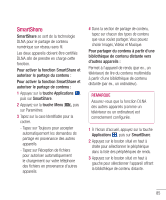LG P930 User Guide - Page 194
REMARQUE, Attention
 |
View all LG P930 manuals
Add to My Manuals
Save this manual to your list of manuals |
Page 194 highlights
Multimédia 4 Vous pouvez naviguer dans la bibliothèque de contenu distante. 5 Appuyez longuement sur la vignette d'un contenu et faites-la glisser vers le haut de l'écran ou appuyez sur le bouton de lecture. Pour partager du contenu du téléphone avec un appareil de rendu (comme un téléviseur) 5 Appuyez sur le bouton de lecture pour permettre à l'appareil de rendu de lire les fichiers. REMARQUE Suivez les mêmes étapes pour utiliser le lecteur de musique afin de partager des fichiers de musique. REMARQUE Assurez-vous que l'appareil de rendu est correctement configuré. 1 En naviguant dans vos images ou vidéos par l'application Galerie, maintenez le doigt sur un fichier pour le sélectionner. Vous pouvez ensuite sélectionnez plusieurs fichiers à partager. 2 Appuyez sur Partager dans le menu et sélectionnez SmartShare. 3 L'application SmartShare s'ouvre automatiquement avec les fichiers sélectionnés. 4 Appuyez sur le bouton situé en haut à droite pour sélectionner le périphérique dans la liste des périphériques de rendu. Attention Vérifiez que l'appareil est connecté au réseau domestique au moyen d'une connexion Wi-Fi pour utiliser cette application. Certains appareils certifiés DLNA (comme les téléviseurs) ne prennent en charge que la fonction DMP de la technologie DLNA, et ils ne figureront donc pas dans la liste des appareils de rendu. Il se peut que vous appareil ne puisse pas lire du contenu d'un certain type. 86